USB PEUGEOT 2008 2021 Instruksjoner for bruk (in Norwegian)
[x] Cancel search | Manufacturer: PEUGEOT, Model Year: 2021, Model line: 2008, Model: PEUGEOT 2008 2021Pages: 260, PDF Size: 7.73 MB
Page 6 of 260

4
Oversikt
Instrumenter og kontroller
Disse illustrasjonene og beskrivelsene er bare til
informasjon. Tilstedeværelsen og lokasjonen av
visse elementer kan variere avhengig av versjon
eller utstyrsnivå.
1.Kupélys / leselamper foran
Knapper for nød- og assistanseanrop
Soltak
Varsellampedisplay for setebelter og
kollisjonspute for forsetepassasjer
2. Innvendig speil
3. Instrumentpanel
4. Sikringsboks
5. Elektriske vinduer
Elektrisk betjente utvendige speil
6. Panserutløser
7. Kollisjonspute for forsetepassasjer
8. Hanskerom
1. Berøringsskjerm
2. Slå motoren på/av
3. Midtre kontroller
4. USB-kontakt(er) 5.
Oppbevaringsrom eller trådløs
smarttelefonlader
6. Oppbevaringsrom / 12 V kontakt
7. Girkasse eller girvelger
8. Elektrisk parkeringsbrems
9. Valg av kjøremodus
Advanced Grip Control
10. Hill Assist Descent Control
Betjeningsknapper
1.Kontroller for utvendige lys / blinklys /
serviceindikator
2. Vindusvisker/vindusspyler/
kjørecomputerskontroller
3. Kontrollspaker for automatgirkasse
4. Brytere for audiosystem
A. Velg instrumentpanelets visningsmodus
Page 39 of 260
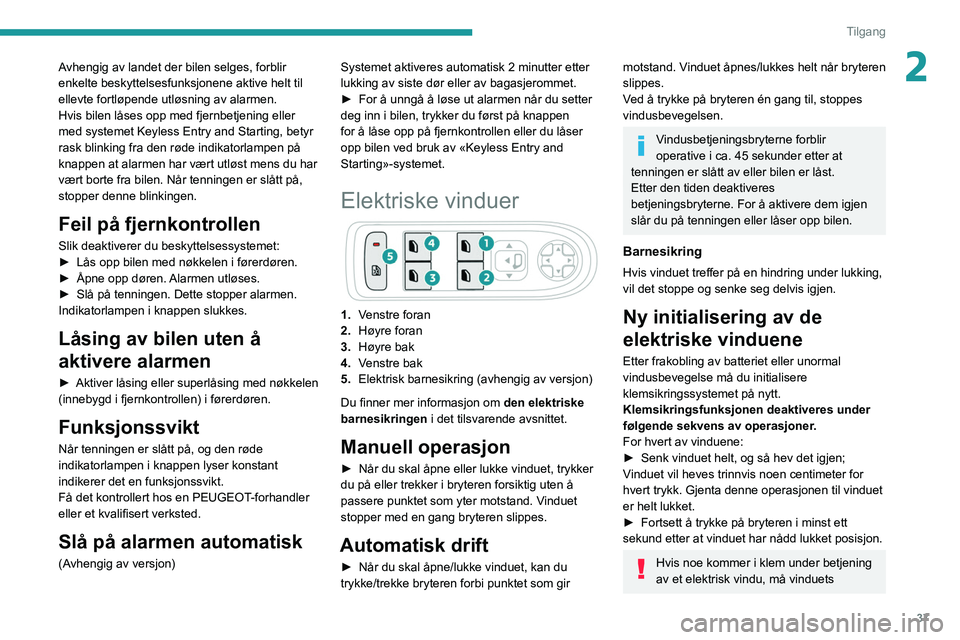
37
Tilgang
2Avhengig av landet der bilen selges, forblir
enkelte beskyttelsesfunksjonene aktive helt til
ellevte fortløpende utløsning av alarmen.
Hvis bilen låses opp med fjernbetjening eller
med systemet Keyless Entry and Starting, betyr
rask blinking fra den røde indikatorlampen på
knappen at alarmen har vært utløst mens du har
vært borte fra bilen. Når tenningen er slått på,
stopper denne blinkingen.
Feil på fjernkontrollen
Slik deaktiverer du beskyttelsessystemet:
► Lås opp bilen med nøkkelen i førerdøren.
►
Åpne opp døren.
Alarmen utløses.
►
Slå på tenningen. Dette stopper alarmen.
Indikatorlampen i knappen slukkes.
Låsing av bilen uten å
aktivere alarmen
► Aktiver låsing eller superlåsing med nøkkelen
(innebygd i fjernkontrollen) i førerdøren.
Funksjonssvikt
Når tenningen er slått på, og den røde
indikatorlampen i knappen lyser konstant
indikerer det en funksjonssvikt.
Få det kontrollert hos en PEUGEOT-forhandler
eller et kvalifisert verksted.
Slå på alarmen automatisk
(Avhengig av versjon) Systemet aktiveres automatisk 2 minutter etter
lukking av siste dør eller av bagasjerommet.
►
For å unngå å løse ut alarmen når du setter
deg inn i bilen, trykker du først på knappen
for å låse opp på fjernkontrollen eller du låser
opp bilen ved bruk av «Keyless Entry and
Starting»-systemet.
Elektriske vinduer
1. Venstre foran
2. Høyre foran
3. Høyre bak
4. Venstre bak
5. Elektrisk barnesikring (avhengig av versjon)
Du finner mer informasjon om den elektriske
barnesikringen i det tilsvarende avsnittet.
Manuell operasjon
► Når du skal åpne eller lukke vinduet, trykker
du på eller trekker i bryteren forsiktig uten å
passere punktet som yter motstand. V
induet
stopper med en gang bryteren slippes.
Automatisk drift
► Når du skal åpne/lukke vinduet, kan du
trykke/trekke bryteren forbi punktet som gir
motstand. Vinduet åpnes/lukkes helt når bryteren
slippes.
Ved å trykke på bryteren én gang til, stoppes
vindusbevegelsen.
Vindusbetjeningsbryterne forblir
operative i ca. 45 sekunder etter at
tenningen er slått av eller bilen er låst.
Etter den tiden deaktiveres
betjeningsbryterne. For å aktivere dem igjen
slår du på tenningen eller låser opp bilen.
Barnesikring
Hvis vinduet treffer på en hindring under lukking,
vil det stoppe og senke seg delvis igjen.
Ny initialisering av de
elektriske vinduene
Etter frakobling av batteriet eller unormal
vindusbevegelse må du initialisere
klemsikringssystemet på nytt.
Klemsikringsfunksjonen deaktiveres under
følgende sekvens av operasjoner.
For hvert av vinduene:
►
Senk vinduet helt, og så hev det igjen;
V
induet vil heves trinnvis noen centimeter for
hvert trykk. Gjenta denne operasjonen til vinduet
er helt lukket.
►
Fortsett å trykke på bryteren i minst ett
sekund etter at vinduet har nådd lukket posisjon.
Hvis noe kommer i klem under betjening
av et elektrisk vindu, må vinduets
Page 52 of 260

50
Ergonomi og komfort
Bruk en kabel som er laget eller godkjent av
enhetsprodusenten for best mulig resultat.
Disse applikasjonene kan administreres
med betjeningsknappene på rattet eller med
kontrollene på lydanlegget.
Under bruk med USB kan det bærbare
utstyret lades automatisk.
Under lading vises en melding hvis forbruket
til eksternt utstyr er høyere enn spenningen
som leveres av bilen.
For mer informasjon om hvordan du bruker
dette utstyret, se avsnittene som beskriver
lyd- og telematikksystemene.
12 V tilbehørskontakt
► Koble til 12 V tilbehør (med maksimum
merkeeffekt på 120 W) med en egnet adapter.
Respekter maksimal strømstyrke for å
unngå at tilbehøret tar skade.
Tilkobling av et elektrisk utstyr som ikke er typegodkjent av PEUGEOT, for
eksempel en lader med USB-kontakt, kan
Du kan angi flere programmer.
Hver enkelt lagres i systemet.
For å optimalisere rekkevidden anbefaler vi å
starte et program mens kjøretøyet er tilkoblet.
Lyden fra viften under bruk er helt
normal.
Driftsforhold
– Funksjonen er bare aktivert når tenningen er
slått av og kjøretøyet er låst.
–
Når kjøretøyet ikke er tilkoblet, aktiveres
funksjonen bare hvis batteriets ladenivå er mer
enn 50 %.
–
Hvis bilen ikke er tilkoblet og gjentagende
program er aktivt (f.eks. fra mandag til fredag),
og to forhåndsinnstilte sekvenser for temperatur
utføres
uten at bilen brukes, vil programmeringen
deaktiveres.
Kupéinnredning
1. Håndtak
2. Solskjerm
3. Hanskerom
4. Kartlommer
5. Oppbevaringsrom eller Oppbevaringsrom
med klaff eller Trådløs smarttelefonlader med
klaff (avhengig av versjon)
►
T
rykk på toppen av klaffen for å åpne den.
6. Oppbevaringsrom med 12 V tilbehørskontakt
7. Koppholder
8. Justerbart midtarmlene med
oppbevaringsrom
Bakre USB-kontakt(er) (avhengig av versjon)
Forsikre deg om at du ikke etterlater noe
i passasjerrommet som kan virke som et
forstørrelsesglass når det utsettes for
solstråler og forårsake brann – fare for brann
eller skade på innvendige overflater!
Solskjerm
► Når tenningen er på, løft den skjulte klaffen;
avhengig av versjon, lyser speilet automatisk.
Solskjermen er også utstyrt med en billettholder.
Hanskerom
► Løft håndtaket for å åpne hanskerommet.
Kjør aldri med hanskerommet åpent når
det sitter en passasjer foran. Det kan
føre til skade under kraftig oppbremsing!
USB-kontakter
USB-kontakter gjør det mulig å koble til en
bærbar enhet.
USB-kontakten, som sitter foran
på høyre side, kan også brukes til
å koble en smarttelefon til Android Auto® eller
CarPlay
®, slik at visse applikasjoner på
smarttelefonen kan brukes på
berøringsskjermen.
Page 53 of 260

51
Ergonomi og komfort
3Bruk en kabel som er laget eller godkjent av
enhetsprodusenten for best mulig resultat.
Disse applikasjonene kan administreres
med betjeningsknappene på rattet eller med
kontrollene på lydanlegget.
Under bruk med USB kan det bærbare
utstyret lades automatisk.
Under lading vises en melding hvis forbruket
til eksternt utstyr er høyere enn spenningen
som leveres av bilen.
For mer informasjon om hvordan du bruker
dette utstyret, se avsnittene som beskriver
lyd- og telematikksystemene.
12 V tilbehørskontakt
► Koble til 12 V tilbehør (med maksimum
merkeeffekt på 120 W) med en egnet adapter .
Respekter maksimal strømstyrke for å
unngå at tilbehøret tar skade.
Tilkobling av et elektrisk utstyr som ikke er typegodkjent av PEUGEOT, for
eksempel en lader med USB-kontakt, kan
forstyrre funksjonen til bilens elektriske
komponenter i form av dårlig radiomottak eller
forstyrrelser i skjermbildene.
FOCAL® Hi-Fi-system
Kjøretøyet er utstyrt med et hi-fi lydanlegg fra det
franske merket FOCAL®.
10 høyttalere med eksklusiv FOCAL®-teknologi
gir glede over ren og detaljert lyd i bilen:
–
Midthøyttaler med polyglassteknologi /
satellitthøyttalere for mellomområdet: omslutning
og romfølelse.
–
Basshøyttalere/mellomtonehøyttalere med
høy variasjon: balanse, dynamikk og presis lyd.
–
Omvendt
kuppelformet TNF-diskanthøyttaler:
lyddispersjon, detaljert diskant.
–
12-Kanalers aktiv forsterkning – 515 watt:
hybridklasse
AB / klasse D-teknologi: rike og fine
høyfrekvenssignaler, samt bass med god effekt.
–
Subwoofer med trippel spole Power FlowerTM-
teknologi: dyp og kontrollert gjengivelse av lave
frekvenser.
For optimal lydreproduksjon, anbefales
det at du setter bagasjeromgulvet i
øverste posisjon (avhengig av utgave).
Trådløs smarttelefonlader
Systemet muliggjør trådløs lading av mobile
apparater som smarttelefoner, basert på
prinsippet med magnetisk induksjon i henhold til
standarden Qi 1.1 standard.
Apparatet som skal lades opp, må være
kompatibelt med standarden Qi, enten i egen
utforming eller ved hjelp av en kompatibel holder
eller et deksel.
En matte kan også brukes forutsatt at den er
godkjent av produsenten.
Ladeområdet vises med symbolet Qi.
Laderen virker når motoren går og med Stop &
Start-systemet i stoppmodus.
Ladingen styres av smarttelefonen.
Med Keyless Entry and Starting-systemet kan
ladingen bli kortvarig forstyrret når en dør åpnes
eller tenningen skrus av.
Lading pågår
► Åpne luken for å få tilgang til ladeområdet.
► Når ladeområdet er klart, plasserer du en
enhet i midten.
Page 185 of 260
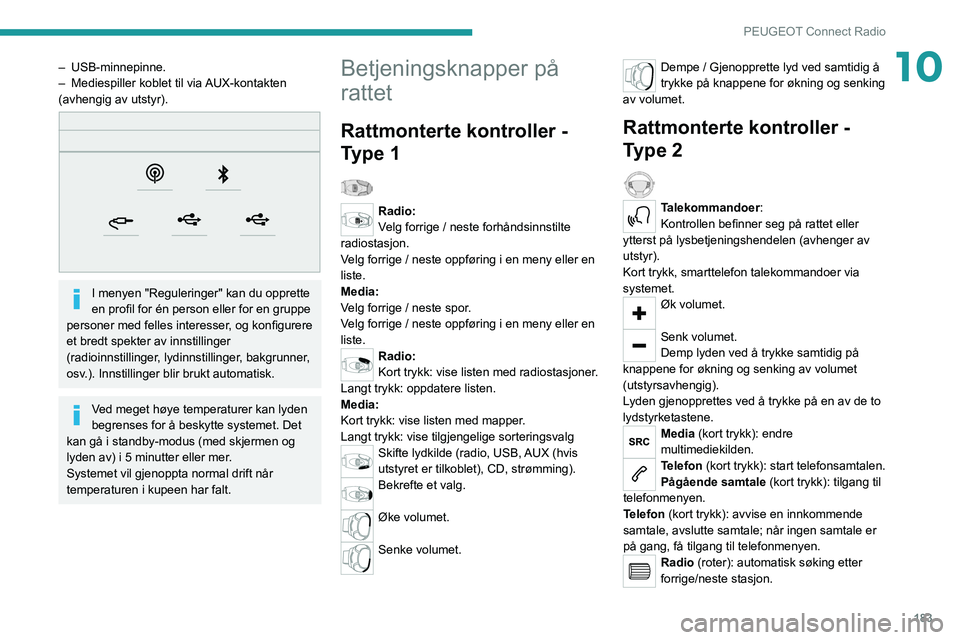
183
PEUGEOT Connect Radio
10– USB-minnepinne.
– Mediespiller koblet til via AUX-kontakten
(avhengig av utstyr).
I menyen "Reguleringer" kan du opprette
en profil for én person eller for en gruppe
personer med felles interesser, og konfigurere
et bredt spekter av innstillinger
(radioinnstillinger, lydinnstillinger, bakgrunner,
osv.). Innstillinger blir brukt automatisk.
Ved meget høye temperaturer kan lyden
begrenses for å beskytte systemet. Det
kan gå i standby-modus (med skjermen og
lyden av) i 5 minutter eller mer.
Systemet vil gjenoppta normal drift når
temperaturen i kupeen har falt.
Betjeningsknapper på
rattet
Rattmonterte kontroller -
Type 1
Radio:
Velg forrige / neste forhåndsinnstilte
radiostasjon.
Velg forrige / neste oppføring i en meny eller en
liste.
Media:
Velg forrige / neste spor.
Velg forrige / neste oppføring i en meny eller en
liste.
Radio:
Kort trykk: vise listen med radiostasjoner.
Langt trykk: oppdatere listen.
Media:
Kort trykk: vise listen med mapper.
Langt trykk: vise tilgjengelige sorteringsvalg
Skifte lydkilde (radio, USB, AUX (hvis
utstyret er tilkoblet), CD, strømming).
Bekrefte et valg.
Øke volumet.
Senke volumet.
Dempe / Gjenopprette lyd ved samtidig å
trykke på knappene for økning og senking
av volumet.
Rattmonterte kontroller -
Type 2
Talekommandoer:
Kontrollen befinner seg på rattet eller
ytterst på lysbetjeningshendelen (avhenger av
utstyr).
Kort trykk, smarttelefon talekommandoer via
systemet.
Øk volumet.
Senk volumet.
Demp lyden ved å trykke samtidig på
knappene for økning og senking av volumet
(utstyrsavhengig).
Lyden gjenopprettes ved å trykke på en av de to
lydstyrketastene.
Media (kort trykk): endre
multimediekilden.
Telefon (kort trykk): start telefonsamtalen.
Pågående samtale (kort trykk): tilgang til
telefonmenyen.
Telefon (kort trykk): avvise en innkommende
samtale, avslutte samtale; når ingen samtale er
på gang, få tilgang til telefonmenyen.
Radio (roter): automatisk søking etter
forrige/neste stasjon.
Page 187 of 260

185
PEUGEOT Connect Radio
10Navigasjon
Konfigurer navigasjonen og velg
destinasjon via CarPlay® eller Android
Auto.
Klimaanlegg
21,518,5
Administrere innstillinger for temperatur og luftstrøm.
Applikasjoner
Se bilder
Sett inn en USB minnepinne i USB porten.
For å beskytte systemet må du ikke
bruke en USB-hub.
Systemet kan lese mapper og bildefiler i disse
formatene: tiff; .gif; .jpg/jpeg; .bmp og .png.
Trykk på Connect-App for å vise hovedsiden.
Trykk på "Bilder".
Velg en mappe.
Velg et bilde.
Trykk på denne knappen for å vise detaljer i bildet.
Trykk på tilbakepilen for å gå tilbake ett nivå.
Styring av meldinger
Trykk på Connect-App for å vise hovedsiden.
Trykk på "SMS".
Velg klaffen "SMS".
Trykk på denne knappen for å vise innstillingene for meldingene.
Trykk på denne knappen og velg en mottaker.
Velg klaffen "Hurtigmeldinger".
Trykk på denne knappen for å vise
innstillingene for meldingene.
Trykk på denne knappen for å skrive en ny melding.
Trykk på søppelkurven ved siden av den valgte meldingen for å slette den.
Trykk på denne knappen ved siden av den valgte meldingen for å vise en
sekundærside.
Trykk på denne knappen for å redigere og endre eksisterende tekst.
Trykk på denne knappen for å skrive en ny melding.
Trykk på søppelkurven for å slette meldingen.
Radio
Velge stasjon
Trykk på Radio Media for å vise
hovedsiden.
Trykk på én av knappene for å utføre automatisk søk etter radiostasjoner.
Eller
Flytt glidebryteren for å søke etter
frekvenser opp eller ned manuelt.
Eller
Page 188 of 260
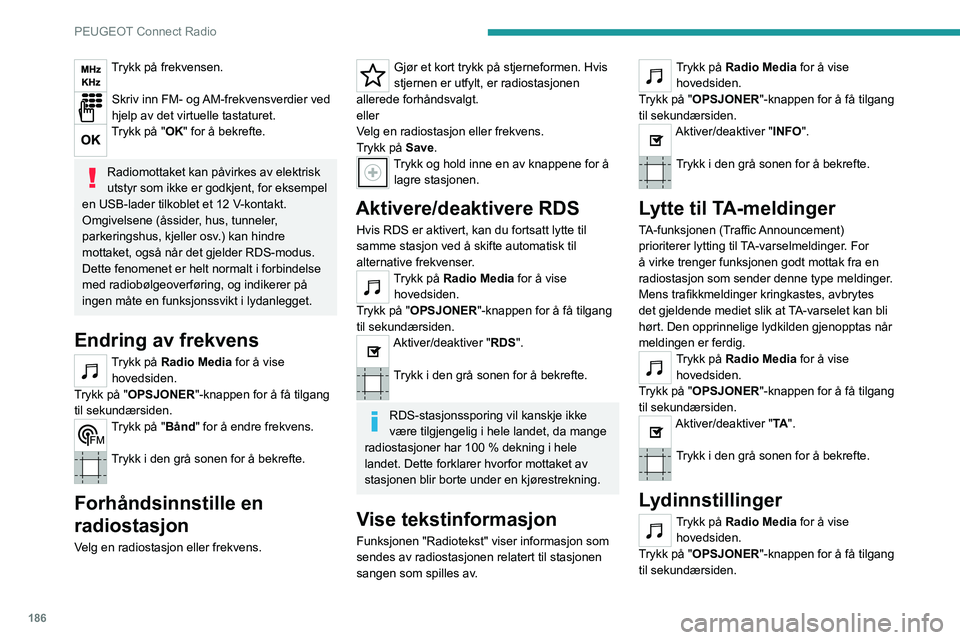
186
PEUGEOT Connect Radio
Trykk på frekvensen.
Skriv inn FM- og AM-frekvensverdier ved
hjelp av det virtuelle tastaturet.
Trykk på "OK" for å bekrefte.
Radiomottaket kan påvirkes av elektrisk
utstyr som ikke er godkjent, for eksempel
en USB-lader tilkoblet et 12 V-kontakt.
Omgivelsene (åssider, hus, tunneler,
parkeringshus, kjeller osv.) kan hindre
mottaket, også når det gjelder RDS-modus.
Dette fenomenet er helt normalt i forbindelse
med radiobølgeoverføring, og indikerer på
ingen måte en funksjonssvikt i lydanlegget.
Endring av frekvens
Trykk på Radio Media for å vise
hovedsiden.
Trykk på "OPSJONER"-knappen for å få tilgang
til sekundærsiden.
Trykk på "Bånd" for å endre frekvens.
Trykk i den grå sonen for å bekrefte.
Forhåndsinnstille en
radiostasjon
Velg en radiostasjon eller frekvens.
Gjør et kort trykk på stjerneformen. Hvis
stjernen er utfylt, er radiostasjonen
allerede forhåndsvalgt.
eller
Velg en radiostasjon eller frekvens.
Trykk på Save.
Trykk og hold inne en av knappene for å lagre stasjonen.
Aktivere/deaktivere RDS
Hvis RDS er aktivert, kan du fortsatt lytte til
samme stasjon ved å skifte automatisk til
alternative frekvenser.
Trykk på Radio Media for å vise
hovedsiden.
Trykk på "OPSJONER"-knappen for å få tilgang
til sekundærsiden.
Aktiver/deaktiver "RDS".
Trykk i den grå sonen for å bekrefte.
RDS-stasjonssporing vil kanskje ikke
være tilgjengelig i hele landet, da mange
radiostasjoner har 100
% dekning i hele
landet. Dette forklarer hvorfor mottaket av
stasjonen blir borte under en kjørestrekning.
Vise tekstinformasjon
Funksjonen "Radiotekst" viser informasjon som
sendes av radiostasjonen relatert til stasjonen
sangen som spilles av.
Trykk på Radio Media for å vise
hovedsiden.
Trykk på "OPSJONER"-knappen for å få tilgang
til sekundærsiden.
Aktiver/deaktiver "INFO".
Trykk i den grå sonen for å bekrefte.
Lytte til TA-meldinger
TA-funksjonen (Traffic Announcement)
prioriterer lytting til TA-varselmeldinger. For
å virke trenger funksjonen godt mottak fra en
radiostasjon som sender denne type meldinger.
Mens trafikkmeldinger kringkastes, avbrytes
det gjeldende mediet slik at TA-varselet kan bli
hørt. Den opprinnelige lydkilden gjenopptas når
meldingen er ferdig.
Trykk på Radio Media for å vise
hovedsiden.
Trykk på "OPSJONER"-knappen for å få tilgang
til sekundærsiden.
Aktiver/deaktiver "TA ".
Trykk i den grå sonen for å bekrefte.
Lydinnstillinger
Trykk på Radio Media for å vise
hovedsiden.
Trykk på "OPSJONER"-knappen for å få tilgang
til sekundærsiden.
Page 189 of 260
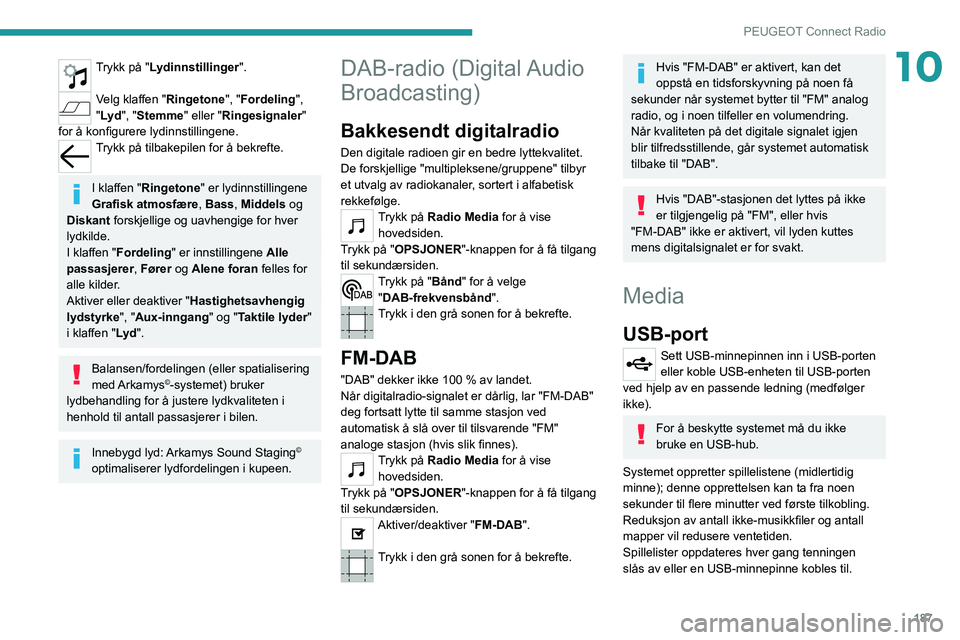
187
PEUGEOT Connect Radio
10Trykk på "Lydinnstillinger".
Velg klaffen "Ringetone", "Fordeling ",
"Lyd ", "Stemme" eller "Ringesignaler"
for å konfigurere lydinnstillingene.
Trykk på tilbakepilen for å bekrefte.
I klaffen "Ringetone" er lydinnstillingene
Grafisk atmosfære , Bass, Middels og
Diskant forskjellige og uavhengige for hver
lydkilde.
I klaffen "Fordeling " er innstillingene Alle
passasjerer , Fører og Alene foran felles for
alle kilder.
Aktiver eller deaktiver " Hastighetsavhengig
lydstyrke ", "Aux-inngang " og "Taktile lyder"
i klaffen " Lyd".
Balansen/fordelingen (eller spatialisering
med Arkamys©-systemet) bruker
lydbehandling for å justere lydkvaliteten i
henhold til antall passasjerer i bilen.
Innebygd lyd: Arkamys Sound Staging©
optimaliserer lydfordelingen i kupeen.
DAB-radio (Digital Audio
Broadcasting)
Bakkesendt digitalradio
Den digitale radioen gir en bedre lyttekvalitet.
De forskjellige "multipleksene/gruppene" tilbyr
et utvalg av radiokanaler, sortert i alfabetisk
rekkefølge.
Trykk på Radio Media for å vise
hovedsiden.
Trykk på "OPSJONER"-knappen for å få tilgang
til sekundærsiden.
Trykk på "Bånd" for å velge "DAB-frekvensbånd ".
Trykk i den grå sonen for å bekrefte.
FM-DAB
"DAB" dekker ikke 100 % av landet.
Når digitalradio-signalet er dårlig, lar "FM-DAB"
deg fortsatt lytte til samme stasjon ved
automatisk å slå over til tilsvarende "FM"
analoge stasjon (hvis slik finnes).
Trykk på Radio Media for å vise
hovedsiden.
Trykk på "OPSJONER"-knappen for å få tilgang
til sekundærsiden.
Aktiver/deaktiver "FM-DAB".
Trykk i den grå sonen for å bekrefte.
Hvis "FM-DAB" er aktivert, kan det
oppstå en tidsforskyvning på noen få
sekunder når systemet bytter til "FM" analog
radio, og i noen tilfeller en volumendring.
Når kvaliteten på det digitale signalet igjen
blir tilfredsstillende, går systemet automatisk
tilbake til "DAB".
Hvis "DAB"-stasjonen det lyttes på ikke
er tilgjengelig på "FM", eller hvis
"FM-DAB" ikke er aktivert, vil lyden kuttes
mens digitalsignalet er for svakt.
Media
USB-port
Sett USB-minnepinnen inn i USB-porten
eller koble USB-enheten til USB-porten
ved hjelp av en passende ledning (medfølger
ikke).
For å beskytte systemet må du ikke
bruke en USB-hub.
Systemet oppretter spillelistene (midlertidig
minne); denne opprettelsen kan ta fra noen
sekunder til flere minutter ved første tilkobling.
Reduksjon av antall ikke-musikkfiler og antall
mapper vil redusere ventetiden.
Spillelister oppdateres hver gang tenningen
slås av eller en USB-minnepinne kobles til.
Page 190 of 260

188
PEUGEOT Connect Radio
Lydanlegget husker disse listene, som deretter
vil bli lastet ned raskere hvis de ikke er endret.
Auxiliary-jackkontakt (AUX)
Avhengig av utstyr.Koble en bærbar enhet (MP3-spiller, osv.)
til tilleggskontakten ved hjelp av en
lydkabel (medfølger ikke).
Denne kilden er kun tilgjengelig hvis "Aux-
inngang" har blitt krysset av i lydinnstillingene.
Still først inn volumet for den mobile enheten
(høyt nivå). Reguler deretter lydstyrken til
bilradioen.
Kontroller styres via den bærbare enheten.
Valg av kilde
Trykk på Radio Media for å vise
hovedsiden.
Trykk på "KILDER"-knappen.
Valg av lydkilde.
Bluetooth Streaming®
Streaming gjør at du kan lytte til lyd-feed fra din
smarttelefon.
Bluetooth-profilen må være angitt.
Still først inn volumet for den mobile enheten
(høyt nivå). Justerer deretter volumet for
systemet.
Hvis avspilling ikke starter automatisk, kan det
være nødvendig å starte audioavspilling fra
smarttelefonen.
Kontrollen gjøres fra den bærbare enheten eller
ved å bruke systemets berøringsknapper.
Når den er tilkoblet i Streaming modus,
anses smarttelefonen å være en
mediakilde.
Koble til Apple®-enheter
Koble Apple®-enheten til USB-porten ved hjelp
av en passende kabel (følger ikke med).
Avspillingen starter automatisk.
Styringen gjøres via betjeningene til lydsystemet.
Inndelingene som er tilgjengelige tilhører
den tilkoblede eksterne spilleren (artister
/ album / sjangre / spor / spillelister / lydbøker
/ podcaster). Det er også mulig å bruke en
inndeling strukturert i form av et bibliotek.
Standard-klassifikasjon er etter artist. For å
endre aktiv kategorisering, gå til øverste nivå
i menyen og velg ønsket kategorisering (for
eksempel spilleliste) og bekreft. Gå deretter til
ønsket spor.
Det kan hende at programversjonen
til lydsystemet ikke er kompatibel med
generasjonen til din Apple
®-enhet.
Informasjon og tips
Systemet støtter USB-masselagringsenheter,
BlackBerry ®-enheter eller Apple®-spillere via
USB-porter. Adapterkabelen følger ikke med.
Enheter administreres ved bruk
betjeningskontrollene for lydanlegget.
De andre enhetene som ikke gjenkjennes av
systemet under tilkoblingen, skal kobles til
AUX-kontakten ved hjelp av en kabel (følger
ikke med) eller via Bluetooth-streaming, hvis
kompatibelt.
For å beskytte systemet må du ikke
bruke en USB-hub.
Lydanlegget leser lydfiler med filnavnet
".wav", ".wma", ".aac", ".ogg" and ".mp3", ved
bithastigheter mellom 32 Kbps og 320 Kbps.
Den kan også lese VBR-modus (Variable Bit
Rate).
Ingen andre filtyper (.mp4, o.l.) kan leses.
Alle ".wma"-filer må være standard WMA 9-filer.
Sampling-forhold som støttes er 11, 22, 44 og
48 KHz.
For å unngå lesnings- og visningsproblemer,
anbefaler vi at du velger filnavn med færre
enn 20 tegn, og som ikke inneholder noen
spesialtegn (for eksempel “ ? .
; ù).
Bruk bare USB nøkler i FAT32-format (File
Allocation Table).
Vi anbefaler at du bruker den originale
USB-kabelen til den bærbare enheten.
Telefon
USB-kontakter
Avhengig av utstyret finner du mer informasjon
om USB-kontakter som er kompatible med
CarPlay
®- eller Android Auto-applikasjoner i
avsnittet “Brukervennlighet og komfort”.
Hvis du vil ha en oversikt over
smarttelefoner som er kompatible, gå inn
på nettsiden til produsenten i landet hvor du
bor.
Ved å synkronisere en smarttelefon kan
brukere vise applikasjoner som er
kompatible med smarttelefonens CarPlay
®-
eller Android Auto-teknologi på bilens skjerm.
For CarPlay
®-teknologi må funksjonen
CarPlay® først aktiveres på smarttelefonen.
Kommunikasjonsprosessen mellom
smarttelefonen og systemet krever at
smarttelefonen er låst opp.
Da prinsipper og standarder stadig
forandrer seg, anbefaler vi å oppdatere
smarttelefonens operativsystem, sammen
med dato og klokkeslett på smarttelefonen
og systemet.
CarPlay®-
smarttelefontilkobling
Avhengig av land.
Ved tilkobling av USB-kabelen vil
CarPlay®-funksjonen deaktivere
systemets Bluetooth®-modus.
CarPlay -funksjonen krever at smarttelefonen
og applikasjonene er kompatible.
Koble til USB-ledningen. Smarttelefonen
lades når den er koblet til via USB-kabel.
Page 191 of 260

189
PEUGEOT Connect Radio
10Hvis du vil ha en oversikt over
smarttelefoner som er kompatible, gå inn
på nettsiden til produsenten i landet hvor du
bor.
Ved å synkronisere en smarttelefon kan
brukere vise applikasjoner som er
kompatible med smarttelefonens CarPlay
®-
eller Android Auto-teknologi på bilens skjerm.
For CarPlay
®-teknologi må funksjonen
CarPlay® først aktiveres på smarttelefonen.
Kommunikasjonsprosessen mellom
smarttelefonen og systemet krever at
smarttelefonen er låst opp.
Da prinsipper og standarder stadig
forandrer seg, anbefaler vi å oppdatere
smarttelefonens operativsystem, sammen
med dato og klokkeslett på smarttelefonen
og systemet.
CarPlay®-
smarttelefontilkobling
Avhengig av land.
Ved tilkobling av USB-kabelen vil
CarPlay®-funksjonen deaktivere
systemets Bluetooth®-modus.
CarPlay -funksjonen krever at smarttelefonen
og applikasjonene er kompatible.
Koble til USB-ledningen. Smarttelefonen
lades når den er koblet til via USB-kabel.
I systemet trykker du på Telefon for å
vise CarPlay®-grensesnittet.
Eller
Hvis smarttelefonen allerede er tilkoblet
med Bluetooth®.Koble til USB-ledningen. Smarttelefonen
lades når den er koblet til via USB-kabel.
Fra systemet trykker du på Telefon for å
vise hovedsiden.
Trykk på knappen TLF for å gå til
sekundærsiden.
Trykk på CarPlay for å vise CarPlay®-grensesnittet.
Når USB-kabelen er koblet fra og
tenningen slås av og deretter på igjen, vil
ikke systemet automatisk bytte til Radio
Media-modus automatisk; kilden må endres
manuelt.
CarPlay®-navigasjonen kan aksesseres
når helst ved å trykke på systemets
Navigation-knapp.
Smarttelefontilkoblingen
Android Auto
Avhengig av land.Last ned Android Auto-applikasjonen på
smarttelefonen.
Funksjonen "Android Auto" krever at
smarttelefonen og applikasjonene er
kompatible.
Telefon ikke tilkoblet med Bluetooth®
Koble til en USB-kabel. Smarttelefonen
lades når den er koblet til en USB-kabel.
Fra systemet trykker du på "Telefon" for å
vise hovedsiden.
Trykk på "Android Auto" for å starte applikasjonen i systemet.
Avhengig av typen smarttelefon, kan det hende
du må aktivere funksjonen " Android Auto".
Under prosedyren vises flere skjermbilder
om tilknytningen til visse funksjoner.
Godta for å starte og fullføre tilkoblingen.
Når du kobler en smarttelefon til
systemet, anbefaler vi at du aktiverer
Bluetooth
® på smarttelefonen.
Telefon tilkoblet med Bluetooth®
Fra systemet trykker du på "Telefon" for å
vise hovedsiden.
Trykk på "TLF "-knappen for å vise
sekundærsiden.
Trykk på "Android Auto" for å starte applikasjonen i systemet.
Ved siden av visning av Android Auto er tilgang
til de forskjellige musikkildene fortsatt tilgjengelig
ved hjelp av berøringsknappene på øvre rad.
Du har til enhver tid tilgang til menyene i
systemet ved hjelp av tilhørende knapper.
Det kan oppstå en pause før programmer
blir tilgjengelige, avhengig av
nettverkskvaliteten.